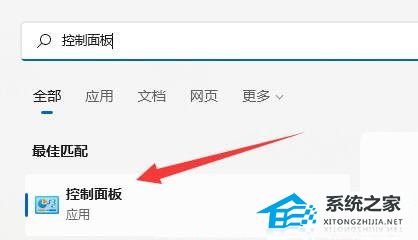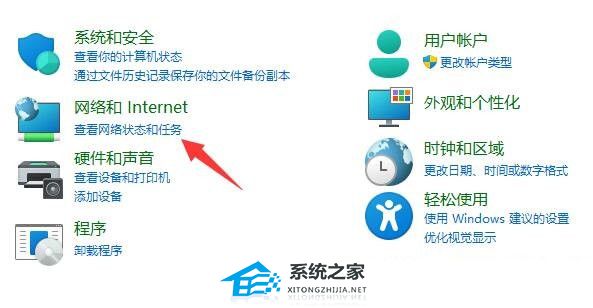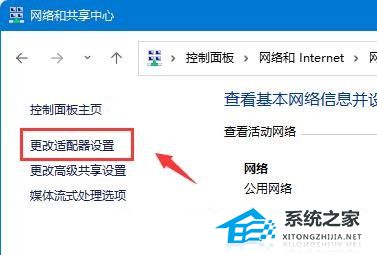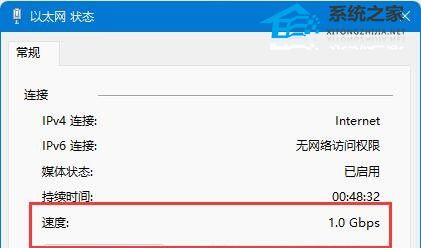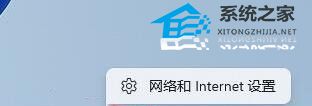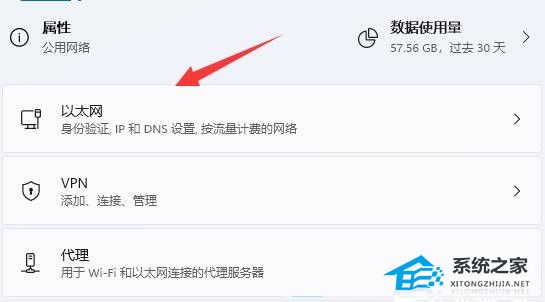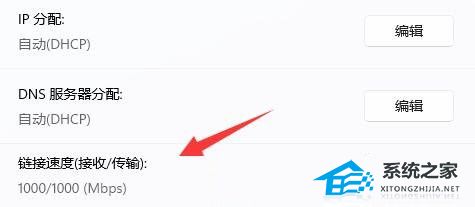Win11如何查看网卡的速率
网卡是电脑连网的重要零件之一,如果你想知道网卡的速度,就可以找出网络问题、让网络更好用,也可以选更快的网络。那 Win11 系统的电脑怎么查网卡的速度呢?其实很简单,我来教你们两个方法。
方法一
1. 点击左下角任务栏中的“开始”,在上方搜索框中输入“控制面板”并打开。
2. 进入到新的界面后,点击“网络和Internet”中的“查看网络状态和任务”。
3. 随后点击左侧栏中的“更改适配器设置”。
4. 随后选中以太网,并点击上方中的“查看此连接的状态”。
5. 然后在给出的窗口中就可以查看到网卡速度了。
方法二
1. 右击右下角任务栏中的网络图标,选择选项列表中的“网络和Internet设置”。
2. 进入到新界面后,点击其中的“以太网”选项。
3. 然后即可在其中查看到网络的链接速度了。
以上就是系统之家小编为你带来的关于“Win11如何查看网卡的速率”的全部内容了,希望可以解决你的问题,感谢您的阅读,更多精彩内容请关注系统之家官网。
相关文章
- Win11 23H2更新错误0x8000ffff的有效解决方法
- Win11 23H2安装KB5031455更新失败0x800f0984
- Win11 23H2安装失败显示错误代码0x80073701【图解】
- Win11任务栏图标消失了怎么办
- Win11照片查看器无法显示怎么办
- 更新Win11 23H2后玩游戏卡顿的两个解决方法
- Win11安装u盘驱动成功但是不能识别怎么办
- Win11怎么禁止自动安装软件
- Win11 23H2和22H2哪个更稳定?选哪个版本好?
- Win11 23H2和22H2哪个好?Win11 23H2和22H2区别
- Win11 23H2更新失败错误代码0x8007000D的解决方法
- Win11 23H2怎么样?Win11 23H2有必要更新吗?
- Win11 23H2好用吗?Win11 23H2值得更新吗?
- Win11更新补丁KB5031455安装失败的解决方法
- Win11 23H2如何卸载更新补丁-Win11强制卸载补丁KB5031455的方法
- Win11笔记本电脑屏幕突然变暗的解决方法
热门教程
win11关闭windows defender安全中心的四种方法
2Win11如何关闭Defender?Windows11彻底关闭Defender的3种方法
3win10不显示视频缩略图的两种解决方法
4win10关闭许可证即将过期窗口的方法
5win11怎么切换桌面?win11切换桌面的四种方法
6win11任务栏怎么显示网速?win11任务栏显示实时网速的方法
7win11忘记pin无法开机的三种最简单办法
8安装NET3.5提示0x800f0950失败解决方法
9Win11移动热点不能用怎么办?移动热点不工作怎么办?
10Win11如何打开预览窗格?Win11显示预览窗格的方法
装机必备 更多+
重装教程
大家都在看